Sony TV’s “Demo” eller “i butikstilstand” er designet til at vise sine bedste funktioner i butikken. Denne tilstand er ikke kun tilgængelig på Sony TV’er. Alle moderne tv har denne tilstand.
Når du aktiverer butikstilstand, sker følgende, klarhed og kontrast er indstillet til maksimum, og lysstyrken er indstillet til 80%. Desuden kører reklamewidgets til venstre, eller der vises et billede med en historie om tv’et; som regel kan du slå annoncering fra i demotilstand. På denne måde kan du se hele billedet på TV’et, fordi det ikke altid er nødvendigt at dreje reklamewidgets på skærmen i butikken; nogle gange skal du vise en video. Demotilstand er en tilstand til butikker og showrooms.
Hvis du bruger TV’et derhjemme, behøver du ikke butikstilstanden; selvom du ved et uheld tænder den og vil slukke den med det samme, kan det gøres relativt hurtigt.
Mit nye Sony TV ud af æsken er i butikstilstand; hvad betyder det?
Dette sker, hvis du fik solgt et TV, der var en demo i butikken; de viste videoer om det i salgslokalet. Er det dårligt eller godt, at tv’et fungerede i butikken? Lad mig fortælle dig lidt om det. Det dårlige er, at du skal vide, hvor længe tv’et har været i den tilstand, måske en dag, måske seks måneder, og i butikken fungerer tv’et normalt hele tiden, hvor butikken er åben. Og hvis vi taler om OLED-tv, er det ikke godt; Jeg anbefaler at give op på sådan et tv. OLED-paneler er tilbøjelige til at ældes og udbrændes, eller hvis du beslutter dig for at beholde sådan et tv, skal du kontrollere kvaliteten af billedet i forskellige farver (blå, grøn, rød, hvid) og være opmærksom på det resterende billede. LED TV er ikke tilbøjelig til at brænde ind. Men jeg forstår at købe et tv; du ønsker et nyt produkt. Typisk sælges showprøver af tv’er med en rabat på op til 30 %; afhængigt af tv-modellen kan du kræve en refusion.
Hvad bruger du Store Mode på dit Sony TV til
Det vigtigste for enhver virksomhed er at sælge sine produkter, og Sony er ingen undtagelse. Det er sådan markedet fungerer, så enhver virksomhed gør alt for at sikre, at folk køber deres produkter, ikke deres konkurrenter.
For at gøre dette optager Sony demonstrationsvideoer af meget høj kvalitet, UHD-opløsning, optagelse i studiet og computervideobehandling. At se disse videoer i udstillingslokalet i en detailbutik kan fortælle meget om fordelene ved tv.
Der er også et eksempel på en QR-kode, hvormed potentielle kunder kan gå ind på Sonys hjemmeside og finde en beskrivelse af en bestemt tv-model, hvis de kan lide denne tv-model. Dette er alt sammen godt og vel i butikken, men ikke nødvendigt derhjemme, så butikstilstanden er uacceptabel til hjemmebrug; Jeg prøvede at bruge det derhjemme, men til sidst indså jeg, at billedet bliver unaturligt, fordi der i selve videoen ikke er nogen perfekt balance mellem lysstyrke, kontrast, klarhed.
Slå tilstanden fra/til på Sony Bravia TV 2010-2023
Du skal være opmærksom på, at Sony smart-tv har haft flere styresystemer i deres udvikling, så rækkefølgen af adgang til butikstilstand er anderledes. Sony TV kan have seks typer styresystemer.
- 2010-2014 – Linux-baseret Smart TV-operativsystem havde fire versioner.
- 2015-2020 – Android TV-operativsystem
- 2021-2023 – Google TV-operativsystem.
Så der er flere måder at deaktivere demotilstand på forskellige tv’er, men nu skal du aktivere eller deaktivere den.
Demotilstand på Sony Google TV og Android TV 2019-2023
Åbn indstillingsskærmen.
For modeller udgivet i 2019 eller senere er disse alle Google TV eller Android 10 eller nyere 2019-2020 TV’er.
- Tryk på ” Hurtige indstillinger “
- vælg ” Indstillinger “
- Vælg ” System “
- ” Indstillinger for detailtilstand “
- ” Fra ” for ” Demotilstand ” og ” Billednulstillingstilstand .”
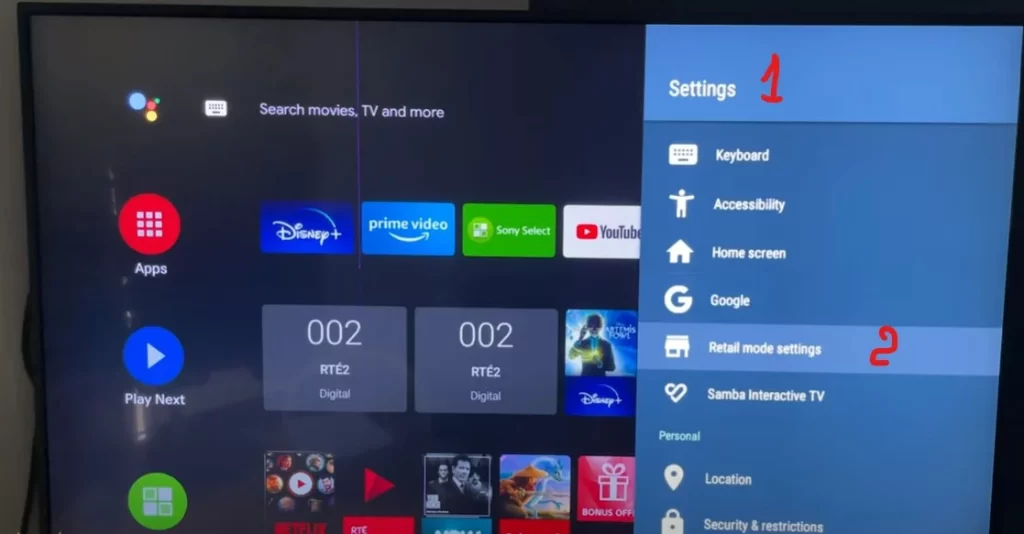
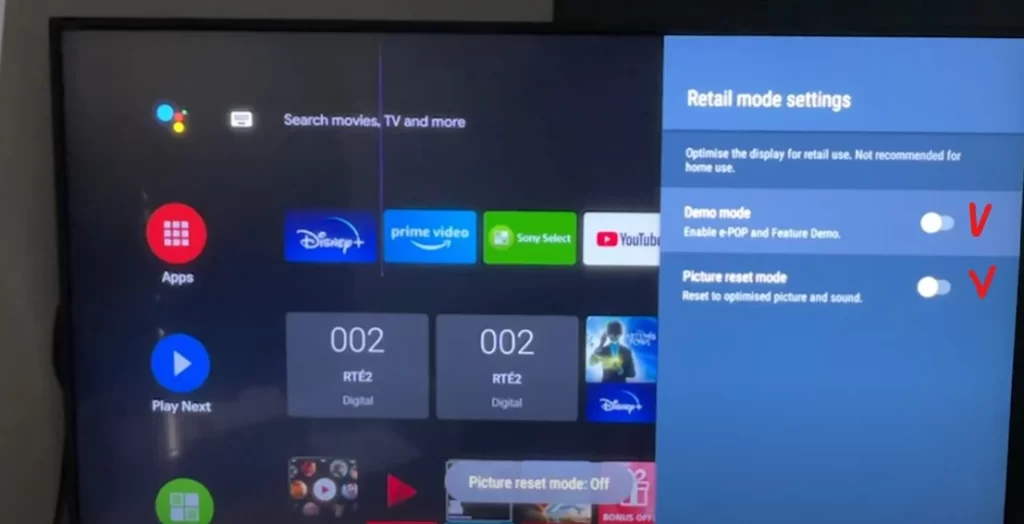
Demotilstand på Sony TV 2015-2018
Med undtagelse af 2016 tv-modellerne W600xD, WD650x, W750xD
- Tryk på knappen HJEM
- Vælg Indstillinger
- Vælg Enhedsindstillinger
- Indstillinger for detailtilstand
- Indstil demotilstand og billednulstillingstilstand til Fra . (Android 9)
- Indstil demotilstand og billednulstillingstilstand til Fra . (Android 8.0 eller tidligere)
Nogle tv-modeller havde en tv-knap på tv’et. Hvis den trykkes og holdes nede, kan du aktivere eller deaktivere butikstilstand. Dette gælder kun for TV-modeller i X9400C- og X8500C- serien. På denne måde kan du manuelt deaktivere butikstilstand på dit Sony TV uden en fjernbetjening.
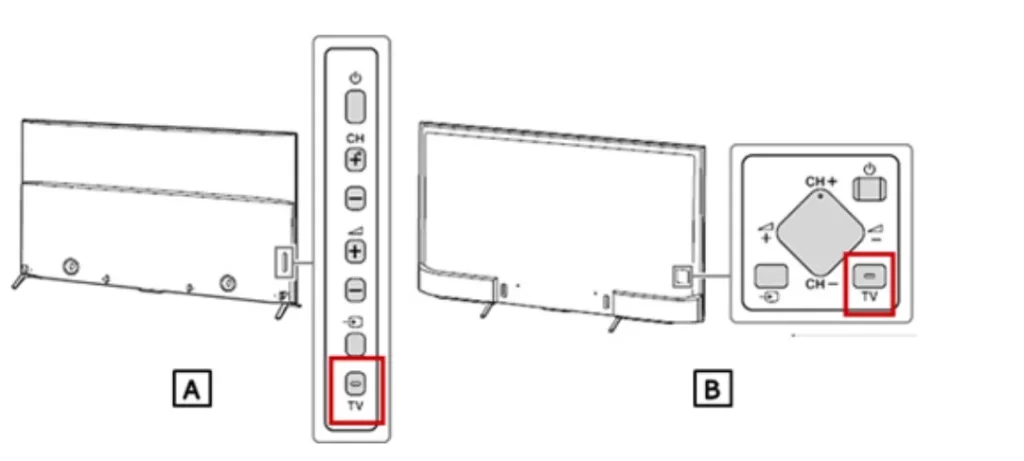
Demotilstand på Sony TV 2013-2016 TV’er
Kun model model W600xD, WD650x, W750xD
Hjemme- eller butiksindstillingen er valgt på disse tv-modeller, når du opsætter tv’et første gang. Derfor skal du nulstille tv’et til fabriksindstillingerne. Og sæt derefter tv’et op som et nyt tv.
Følg disse trin for at nulstille tv’et til hjemme- eller butiksbrug.
- Tænd dit TV.
- På fjernbetjeningen skal du trykke på og holde PIL OP- knappen nede.
- Mens du holder PIL OP- knappen nede, skal du trykke på POWER- knappen på TV’et, indtil Reset vises på skærmen. Tv’et vil derefter slukke og tænde igen.
- Afhængigt af dit tv vises Reset muligvis ikke på skærmen. Hvis dit tv forbliver slukket efter en nulstilling, skal du trykke på POWER- knappen for at tænde det.
- Slip PIL OP- knappen .
- Startindstillingsskærmen vises, hvis ovenstående procedurer er blevet udført korrekt.
- Følg instruktionerne på skærmen for at fuldføre den indledende opsætning.
Demotilstand på Sony TV 2014
Har du tv-model 2014, er der tale om tv-modeller med bogstavet B. På disse tv er menuen øverst. For at få adgang til demotilstanden skal du gå gennem menuerne i denne rækkefølge.
- Tryk på HOME- knappen på fjernbetjeningen.
- Vælg Indstillinger på HJEM -skærmen.
- Vælg Præferencer eller Systemindstillinger .
Bemærkninger:- Hvis din model kræver, at du vælger Systemindstillinger , skal du vælge Generel opsætning og fortsætte til trin 4.
- For den model, der kræver, at du vælger Præferencer , skal du fortsætte direkte til trin 4.
- Vælg visningsindstilling for butiksfronten .
- Demotilstand og billednulstillingstilstand vises.
- Indstil Demo Mode og Picture Reset Mode til Off eller On .
For nemheds skyld er her en liste over tv-modeller, der blev udgivet i 2014, og for at deaktivere tilstanden i butikken, skal du gå gennem ovenstående sti.
| 32R433B | 2014 | 32″ | 720p |
| 40R483B | 2014 | 40″ | 1080p |
| 40W600B, 40W605B | 2014 | 40″ | 1080p |
| 48W600B, 48W605B | 2014 | 48″ | 1080p |
| 60W605B | 2014 | 60″ | 1080p |
| 60W630B | 2014 | 60″ | 1080p |
| 32W705B | 2014 | 32″ | 1080p |
| 42W705B | 2014 | 42″ | 1080p |
| 50W705B | 2014 | 50″ | 1080p |
| 50W800B | 2014 | 50″ | 1080p |
| 55W800B | 2014 | 55″ | 1080p |
| 42W829B | 2014 | 42″ | 1080p |
| 50W829B | 2014 | 50″ | 1080p |
| 55W829B | 2014 | 55″ | 1080p |
| 60W850B 60W855B | 2014 | 60″ | 1080p |
| 70W850B | 2014 | 70″ | 1080p |
| 55W950B, 55W955B | 2014 | 55″ | 1080p |
| 65W950B, 65W955B | 2014 | 65″ | 1080p |
| 49X8505B | 2014 | 49″ | 4K |
| 55X8505B | 2014 | 55″ | 4K |
| 65X8505B | 2014 | 65″ | 4K |
| 55X9005B | 2014 | 55″ | 4K |
| 65X9005B | 2014 | 65″ | 4K |
| 79X9005B | 2014 | 79″ | 4K |
| 85X9505B | 2014 | 85″ | 4K |
Demotilstand på gammelt Sony TV
- Tv’et har en HOME- eller MENU-knap på bagsiden eller siden af tv’et.
- HOME eller MENU på TV’et i mere end 10 sekunder for at slå demotilstanden fra . Meddelelsen Demotilstand: Fra vises på skærmen.
- Hvis det ikke virker at holde knappen HOME eller MENU nede , skal du trykke på knappen CH/INPUT og holde den nede i 10 sekunder.
- Tv’et har ikke en HOME- eller MENU-knap på selve tv’et.
- For at slå demotilstanden fra skal du trykke på og holde CH/INPUT- knappen på tv’et nede i mere end 10 sekunder. Meddelelsen Demotilstand: Fra vises på skærmen.
- Hvis det ikke virker at holde CH/INPUT- knappen nede, kan du prøve nedenstående trin for at deaktivere DEMO -tilstand:
- HOME eller MENU på fjernbetjeningen .
- Vælg Indstillinger .
- Vælg Opsætning .
Vælg Initial Setup og følg instruktionerne på skærmen.
Bemærk: Et af trinene under den indledende opsætning er at indstille visningsmiljøet. Sørg for at vælge HJEM, når du udfører dette trin.

